Canva可画是很多小伙伴都在使用的一款设计软件,在这款软件中,我们可以对演示文稿、PDF、文档或是图片等各种文档进行编辑。有的小伙伴在日常生活中可能会遇到需要将图片进行部分模糊处理的情况,该操作我们在Canva可画中也可以完成。在Canva可画中我们使用编辑照片工具,然后删除更换自己的图片,进入图片设计页面之后我们在编辑图像页面中就能看到模糊工具。有的小伙伴可能不清楚具体的操作方法,接下来小编就来和大家分享一下Canva可画模糊图片的方法。

1、第一步,我们先在电脑中先打开Canva可画软件,然后在软件的首页找到“编辑照片”工具,点击打开该工具

2、第二步,点击编辑照片工具之后,我们进入文件夹页面,在该页面中我们选择一个自己需要的图片,然后点击“打开”选项

3、第三步,打开图片之后,页面中会出现一个弹框,我们可以选择“上传并编辑照片”也可以选择“在新设计中使用”,后者需要选择设计类型,并直接进入设计页面,前者只是对图片的单独设置

4、第四步,进入设计页面之后,我们在该页面中先点击图片,再点击工具栏中的“编辑图像”选项

5、第五步,进入编辑图像页面之后,我们在左侧列表中找到“模糊”选项,点击打开该选项

6、第六步,进入模糊编辑页面之后,我们在页面中就可以使用模糊工具对照片进行局部模糊处理了,在左侧页面中我们还可以调整模糊的强度以及笔刷大小,方便我们对照片中的细节进行模糊处理,模糊设置完成之后我们点击页面上方的“完成”选项即可

以上就是小编整理总结出的关于Canva可画模糊图片的方法,我们在Canva可画中点击编辑照片选项,然后上传图片并选择“上传并编辑照片”,接着在图片编辑页面中找到模糊工具,使用该工具对图片进行模糊处理即可,感兴趣的小伙伴快去试试吧。
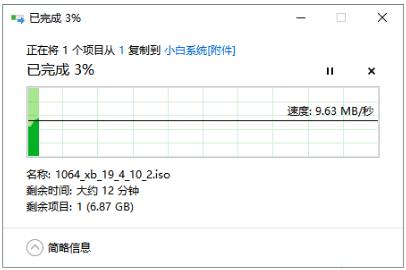 演示苹果电脑重装系统教程
演示苹果电脑重装系统教程
苹果电脑使用的是mac系统,很多人用不习惯,想要将mac系统换成w......
 数据包分析工具使用教程怎样使用Wiresh
数据包分析工具使用教程怎样使用Wiresh
Wireshark是一款强大的网络数据包分析工具,广泛应用于网络故障......
 Windows 11 Build 22454 终于刷新了回收站的上
Windows 11 Build 22454 终于刷新了回收站的上
Windows 11 Build 22454 可用于 Dev Channel 中受支持的设备,此更新来自......
 主板更换全面教程:怎样选择适合的主板
主板更换全面教程:怎样选择适合的主板
更换主板是电脑维护过程中的一项重要工作,直接关系到整机的......
 主板故障排除指南:主板出现问题该如何
主板故障排除指南:主板出现问题该如何
主板作为电脑的核心组件之一,其健康状况直接影响整机的性能......
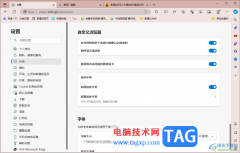
edge浏览器成为一款越来越受欢迎的浏览器软件,其中该浏览器提供给大家非常智能的操作界面,以及十分丰富的扩展插件功能,还有一些平时可以进行设置的常用功能等,因此该浏览器被大家...

电脑提速大师是一款电脑加速软件,顾名思义可以提升用户电脑的运行速度,能够彻底解决电脑速度变慢的问题,以此来实现更加流畅的上网,这个软件一共运用了四个方法来提升电脑速度,分...
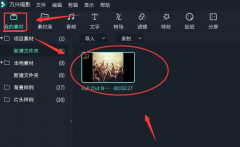
还不知道万兴喵影是怎么打开节拍标记的吗?那么还不知道的朋友赶快跟着小编一起来学习一下吧,具体的打开节拍标记方法如下介绍哦。...

非常多的朋友喜欢使用ps2021这款软件进行图像处理,那么ps2021怎么改变渐变列表呈现方式呢?接下来小编就将具体的操作方法给大家哦,感兴趣的朋友可以来看看哦。...
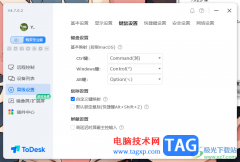
ToDesk远程控制软件是一款非常好用的软件,你可以通过该软件进行远程操作电脑,让我们可以远程进行电脑文件的传输,而在操作的过程中可以进行设置键盘的快捷键,通过设置键盘快捷键可以...

近日有一些小伙伴咨询小编关于ubuntu21.04如何在桌面做快捷图标呢?下面就为大家带来了ubuntu软件放到桌面的方法,有需要的小伙伴可以来了解了解哦。...
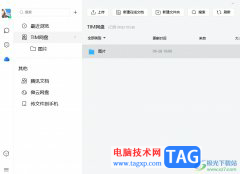
tim是一款腾讯及时通信的在线聊天软件,还是一款可以用来办公的软件,它向用户提供了云文件、电话会议、日程、在线文档等强大的办公功能,能够很好的满足用户日常的办公需求,因此ti...
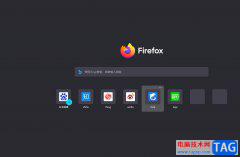
火狐浏览器是一款自由及开放源代码的网页浏览器,它可以为用户带来快速、流畅的上网体验,为用户提供了不错的使用体验和好处,因此火狐浏览器软件吸引了不少的用户前来下载使用,当用...
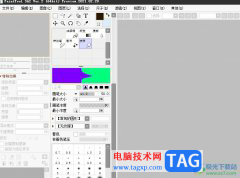
sai是一款数字绘画软件,它可以绘画爱好者提供高效、易于使用的数字绘画工具,并且sai软件的界面清新简洁,绘画时的相应速度也是很快的,因此用户可以用sai软件来完成手绘、彩稿和线稿等...
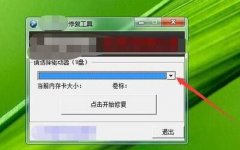
现在许多朋友才接触金士顿u盘修复工具2012,对此使用操作还不是很熟悉的,而今日小编就为大伙提供了金士顿u盘修复工具2012使用操作教程,有需要的朋友就来下文看看吧。...

小伙伴们你们知道PS如何制作踩在荷叶上小狐狸插画呢?今天小编很乐意与大家分享PS给踩在荷叶上小狐狸制作水泥纹理插画教程感兴趣的可以来了解了解哦。...
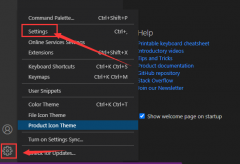
vscode怎么取消自定义图示符功能呢?今天小编分享的就是关于vscode取消自定义图示符功能步骤,有需要的小伙伴就和小编一起学习下吧。...
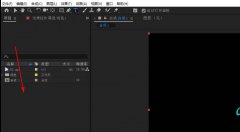
近日有一些小伙伴咨询小编关于AE形状图层怎么换颜色呢?下面就为大家带来了AE形状图层设置为白色的技巧方法,有需要的小伙伴可以来了解了解哦。...
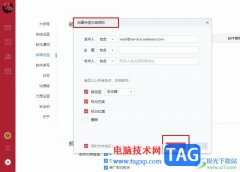
网易邮箱大师是很多小伙伴都在使用的一款邮箱管理软件,在这款软件中我们可以登录各种邮箱账号,实现一个软件管理所有邮箱账号的想法。在网易邮箱大师中,我们还可以创建来信分类规则...

爱奇艺是一款非常受欢迎的视频软件,在其中我们可以观看自己喜欢的电影,电视剧等等影音素材。在爱奇艺中有一个“跳过片头片尾”功能,开启该功能后,在观看多集的电视剧等内容时,系...